この記事を読んでいるあなたは
- ファンルームってなに?
- ファンルームの使い方を知りたい
- ファンルームを利用する時の注意点はある?
上記のように考えているかもしれません。
この記事ではそんなあなたに「SHOWROOMの機能であるファンルームの特徴や使い方、利用する際の注意点」をお伝えしていきます。
なお、以下の記事ではSHOWROOMの使い方(配信・視聴方法)について詳しく解説しているのでぜひ参照してみてください。

ファンルームとは?ファンと自由に交流できるSHOWROOMの機能

出典:https://showroom.co.jp/
ファンルームとはライブ配信者とファンが自由に交流をすることができるルームです。
配信者なら誰でも自分のルームを開くことができるほか、他の人が開いたルームに参加することもできます。
通常の配信よりもファンと交流する機会が多いため、さらに関係を深めることが可能です。
次でファンルームの特徴を詳しくお伝えしていきます。
ファンルームの特徴

ここでは、ファンルームの特徴や機能を詳しくお伝えしていきます。
魅力的な機能が豊富にあるので、まだファンルームを使っていない方は積極的にルームを開きましょう。
フォローしていれば誰でもルームに参加可能
ファンルームでは配信者が開いたルームをフォローしていれば基本的に誰でも参加することができます。
フォローするルームの数に制限はないので、自分の好きな配信者のルームは積極的にフォローしましょう。
年齢制限がない
SHOWROOMでは原則として15歳以下の方は、5時~20時の間にしか配信することができません。
しかし、ファンルームには年齢制限がないため上記の時間帯以外でも利用することができます。
チャット形式でコミュニケーションがとれる
ファンルームではチャット形式で配信者と交流することができます。
配信に関する話題や日常的な会話など、様々な会話で盛り上がっています。
また、チャットだけでなく写真や画像をアップすることもできます。
公開or非公開設定ができる
ルームを公開するか非公開にするかを自分で決めることができます。
チャットが苦手な方や忙しくてなかなかコメントを返せない方は非公開にしましょう。
オンライン状況がわかる
ファンルームをフォローすると、配信者がオンラインかオフラインかを知ることができます。
そのため、オンライン状態のときには頻繁にコミュニケーションをとることが可能です。
ファンルームの使い方

ここでは、ファンルームの具体的な使い方を詳しく解説していきます。
これから利用を考えている方はぜひ参考にしてみてください。
ファンルームの開き方
まずはファンルームを開く方法をご紹介します。
メニューバーにある「配信」をタップ
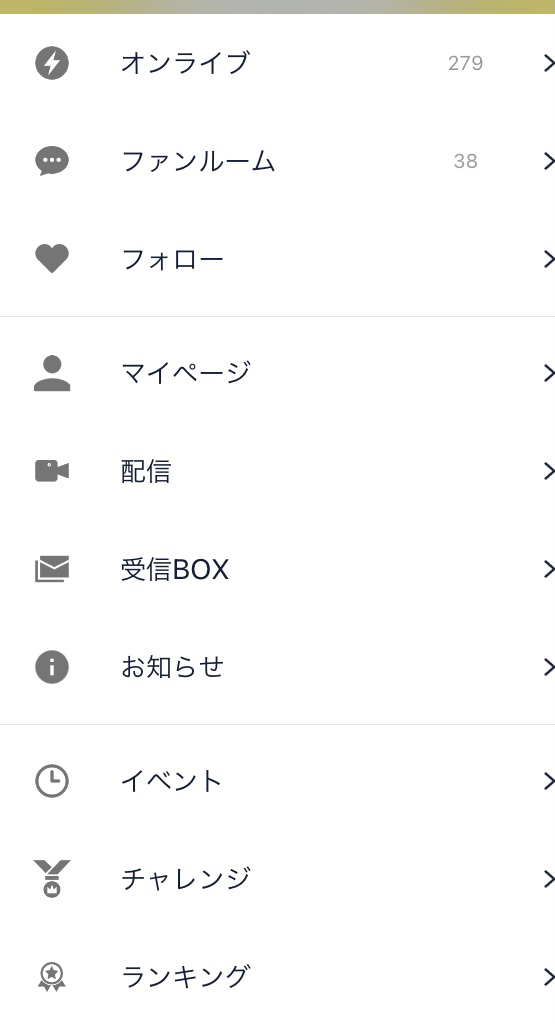
出典:https://www.room-live.com/fan_room/setting_room?room_id=350253
まず、SHOWROOMのアカウントにログインしてメニューバーにある「配信」をタップしましょう。
「ファンルーム管理」をタップ

出典:https:/fan_room/setting_room?room_id=350253
「配信」をタップすると、上記のような画面が表示されるので最上段の真ん中にある「ファンルーム管理」をタップしましょう。
必要事項を入力し「編集」をタップ
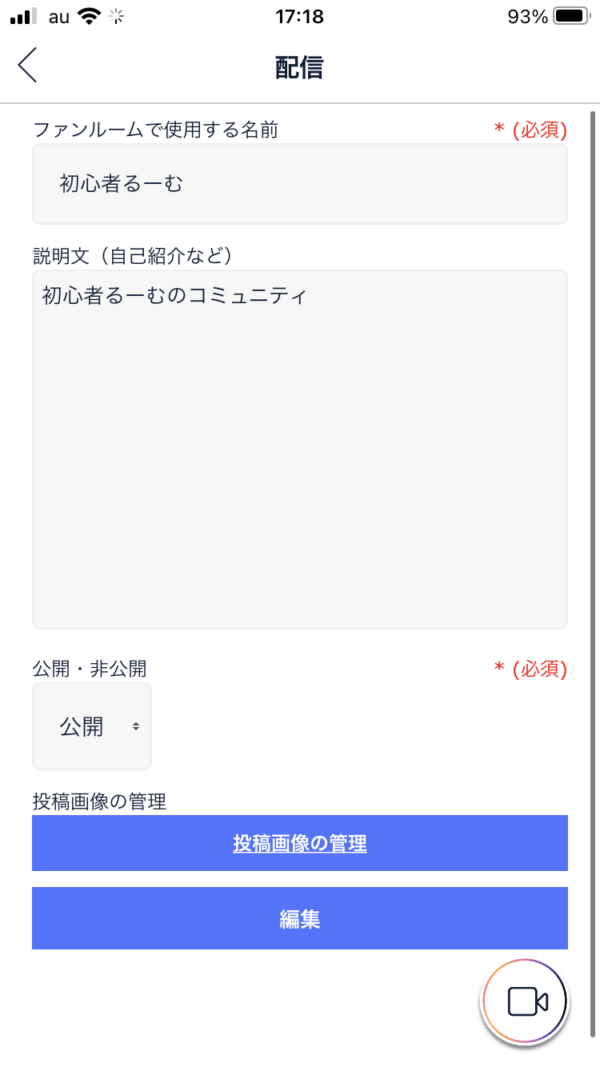
出典:https://www.-live./fan_room/setting_room?room_id=350253
次にルームの設定をしていきましょう。必要事項は以下の通りです。
- ルームで使用する名前
- 説明文(自己紹介など)
- 公開or非公開の設定
上記を設定したら「編集」をタップしましょう。
これでファンルームを開くことができました。ファンと積極的に交流していきましょう。
自分のファンルームを確認する
自分で開いたファンルームを確認する方法をご紹介します。
メニューバーにある「配信」をタップ
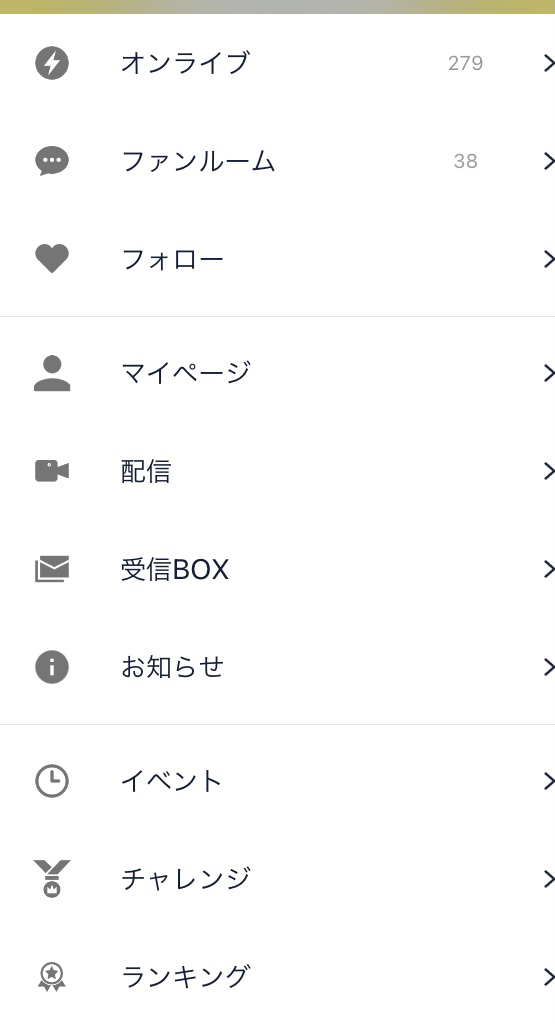
出典:https://www.room-live.com/fan_room/setting_room?room_id=350253
先ほどと同じようにメニューバーにある「配信」をタップしましょう。
自分のファンルームの画像をタップ
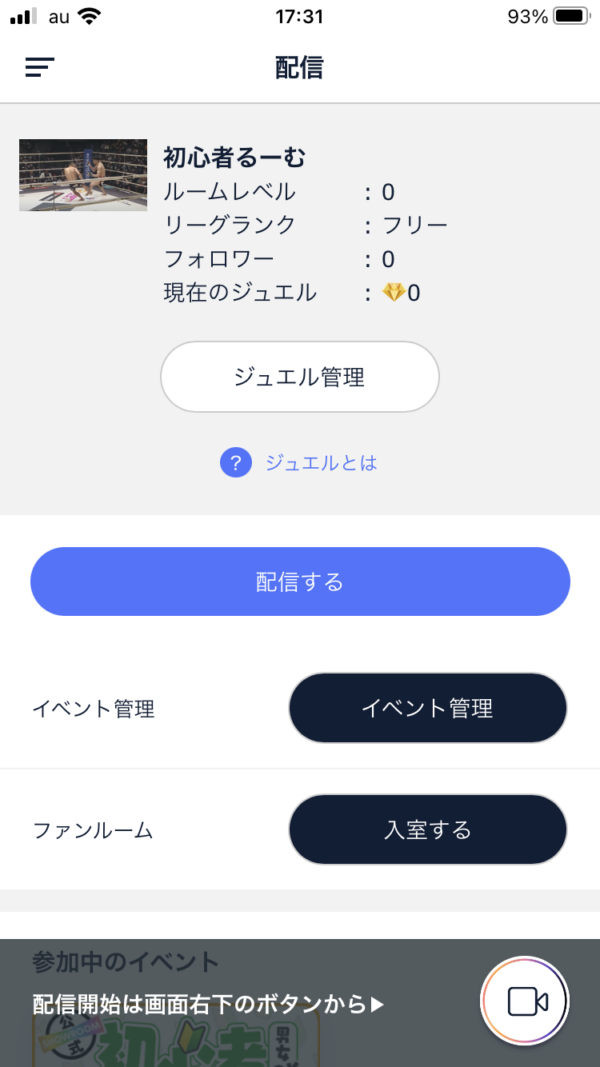
出典:https://www.room-live.com/fan_room/setting_room?room_id=350253
次に自分のルームに設定してある画像をタップしましょう。
画面右の赤いマークからルームの状況を確認
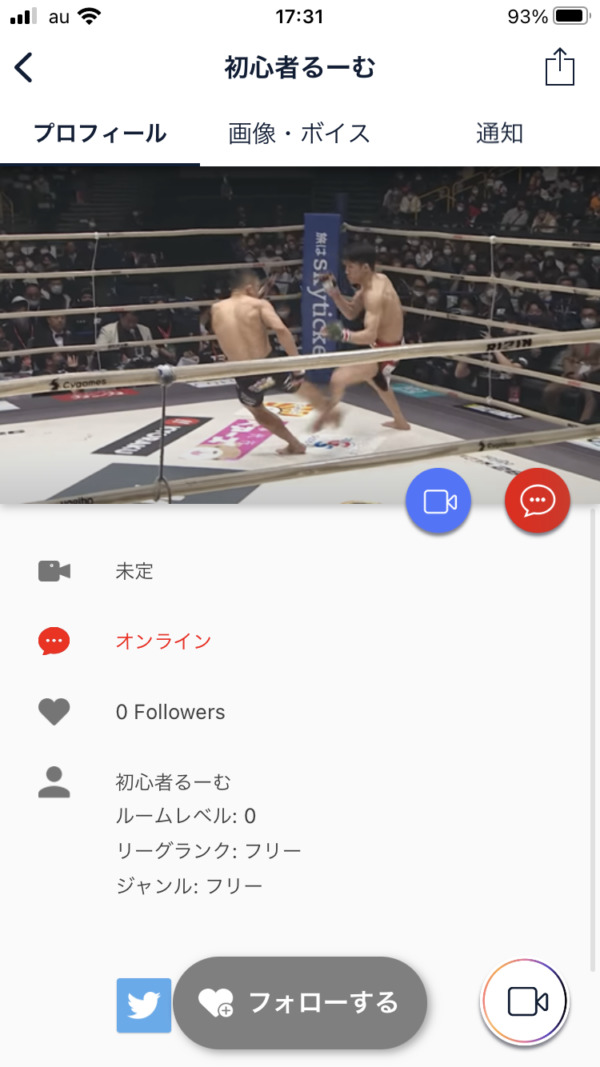
出典:https://www.room-live.com/fan_room/setting_room?room_id=350253
画像をタップした後、画面右に表示される赤いマークからルームの状況を確認することができます。
コメントを書く
ファンルームでは以下の方法でコメントを書くことができます。
メニューの「ファンルーム」をタップ
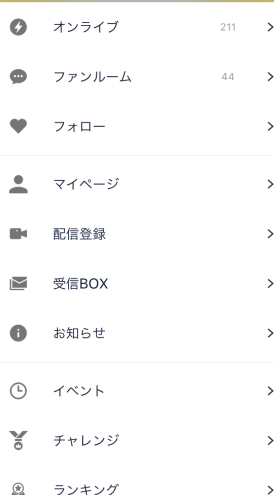
出典:https://www.room-live.com/fan_room/setting_room?room_id=350253
まずアプリを起動したらメニューバーにある「ファンルーム」をタップしましょう。
フォロー中のファンルームをタップ
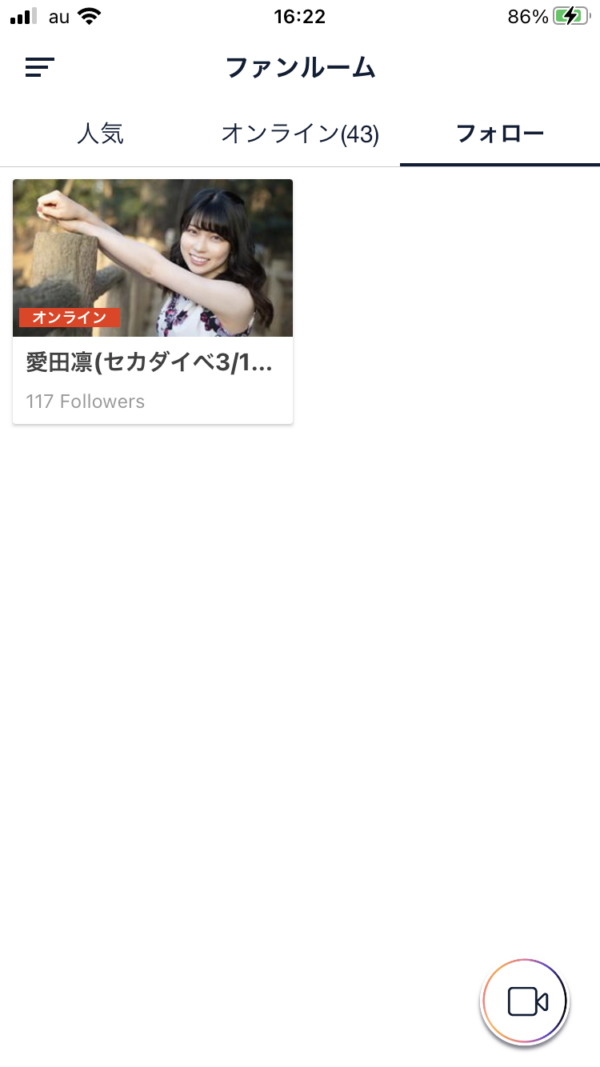
出典:https://www.room-live.com/fan_room/setting_room?room_id=350253
次にフォローしているファンルームをタップしましょう。
ルームをフォローしていない場合は人気なルームやオンラインのルームから自分の好きなものをフォローしましょう。
テキストボックスからコメントを送信
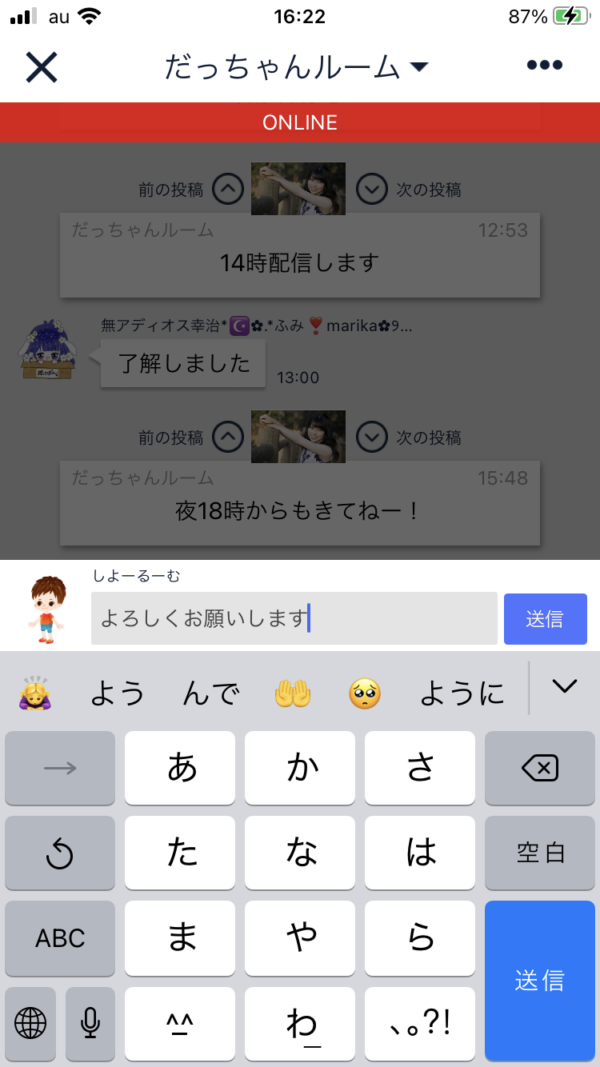
出典:https://www.room-live.com/fan_room/setting_room?room_id=350253
画面上にテキストボックスが表示されるので、コメントを入力し「送信ボタン」をタップすればコメントの書き込みが完了です。
コメントを削除する
基本的にファンルームの参加者は自分が書き込んだコメントを削除することができません。
どうしても削除したい場合にはファンルームの管理者に直接依頼する必要があります。
ルームを開いている管理者は以下の方法でコメントを削除しましょう。
※コメントはPCからのみ削除できます。
メニューバーにある「配信管理」をクリック
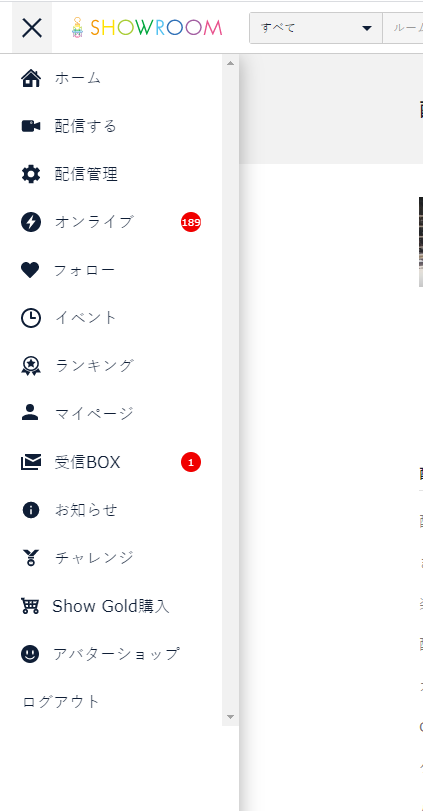
出典:https://www.room-live.com/fan_room/setting_room?room_id=350253
「トーク」するをクリックしファンルームの画面を表示する
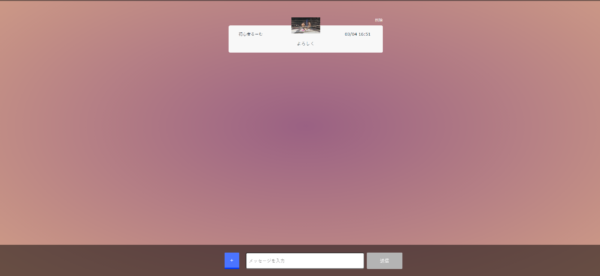
出典:https://www.room-live.com/fan_room/setting_room?room_id=350253
「削除」をクリック
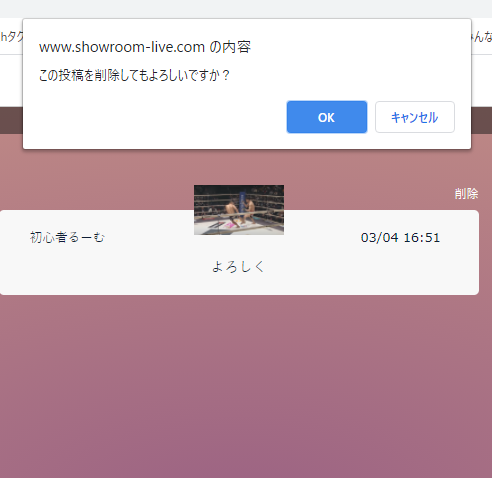
出典:https://www.room-live.com/fan_room/setting_room?room_id=350253
「削除」をクリックすると上記画面のように「この投稿を削除してもいいですか?」と表示されるので「OK」をクリックしましょう。
これでコメントの削除は完了です。
写真・画像を投稿する
コメント以外にも好きな写真や画像を投稿することが可能です。
なお、写真や画像は自分が開いてるファンルームのみ投稿できる点に注意してください。
写真や画像は以下の手順で投稿することができます。
自分のファンルームを表示する
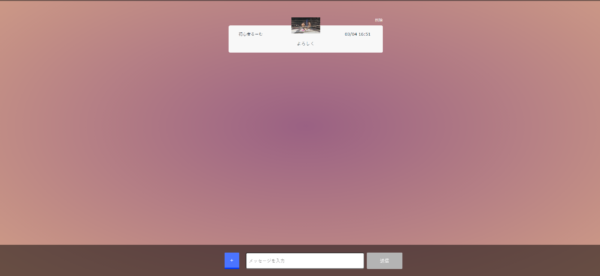
出典:https://www.room-live.com/fan_room/setting_room?room_id=350253
「+」ボタンをタップして画像を選択
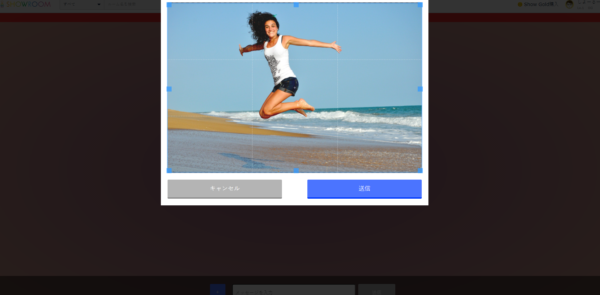
出典:https://www.room-live./broadcast
「送信」をタップ
投稿したい画像を選択したら「送信」をタップしましょう。
これで写真の投稿が完了しました。
ファンルームの「オフライン」と「オンライン」の仕組み

出典:https://twitter.com/showroom_jp
先ほども紹介しましたが、ファンルームでは配信者がオンラインかオフラインかを知ることができます。
ここでは、オンラインとオフラインの仕組みについて詳しく紹介していきます。
オンラインになると通知が来る
SHOWROOMでは、ファンルームを開いている管理者がルームの画面を開くとオンライン表示になります。
管理者がオンラインになるとファンに対して通知が送られます。
ただし、ライブ配信をしている時や他のライバーの配信を見ている時にはオンライン状態は表示されないので注意しましょう。
オフライン表示にする方法
オンライン状態になる仕組みについて解説しましたが、ルームをオフラインにする方法も2種類存在します。
まず1つ目はファンルームから別のページに移動することです。移動して3分ほどするとオフラインに表示が変更されます。
2つ目はアプリを閉じることです。こちらも同様にアプリを閉じてから3分ほどでオフライン表示に切り替わります。
ルームをオフラインにしたい時は上記の方法を試してみてください。
ファンルームを利用する際の注意点

ファンルームはファンと交流できる反面、使い方次第では迷惑行為と認定されてしまう場合があります。
ここでは、ルームを使う際の注意点をご紹介します。
勝手に他のルームの宣伝をしない
ファンルームのチャットで他のルームの宣伝をすることは控えましょう。
管理者や他のファンとトラブルの発生原因になる可能性が高いです。
他の配信者を応援する場合はその配信者が開いているルームを盛り上げるようにしましょう。
ファン同士で喧嘩をしない
ルーム内で他のファンを誹謗中傷することはやめましょう。
ルーム自体の評価が落ちてしまうほか、管理者とトラブルになることもあります。
相手のことを気遣ったメッセージを送ることを心がけましょう。
著作権を侵害しない
許可なく他人の画像や音声を投稿してしまうと著作権や肖像権の侵害にあたります。
特に他のアプリから引用した動画投稿や有名人の写真などは軽い気持ちでアップしがちなので注意が必要です。
写真や画像をアップする際には注意しましょう。
ファンルームのメリット・デメリット

ここでは、
「ファンルームを使うとどんないいことがあるの?」「デメリットはないの?」
上記のような疑問を解決していきます。
メリット
ファンルームを利用する最大のメリットは配信者とファンが従来よりも深いさらに関係を築けることです。
今までファンは配信者の配信中のコメントやギフトでしかコミュニケーションを取ることができませんでした。
しかし、ファンルームの登場により配信時間以外でもチャット機能で交流することができるようになり、より一層距離を縮めることができるようになっています。
なお、以下の記事ではSHOWROOMのギフトの種類や買い方、送り方について詳しく解説しているのでぜひ参照してみてください。

デメリット
ファンルームを利用することでデメリットも存在します。
先ほども紹介しましたが、ルーム内の言動や投稿した画像によってはファン同士もしくはファンと配信者の間でトラブルが発生する可能性があります。
ルームを楽しんで利用したい方にとって、このようなトラブルはデメリットになってしまうでしょう。
ファンルームを利用してファンと交流しよう!

ファンルームは、誰でもフォローすることができ、ファンとさらに深い関係を築くことができるルームです。
- ファンと通常の配信以外でも交流したい
- 好きな配信者に直接チャットを送りたい
上記のように考えている方はぜひ利用することをおすすめします。


